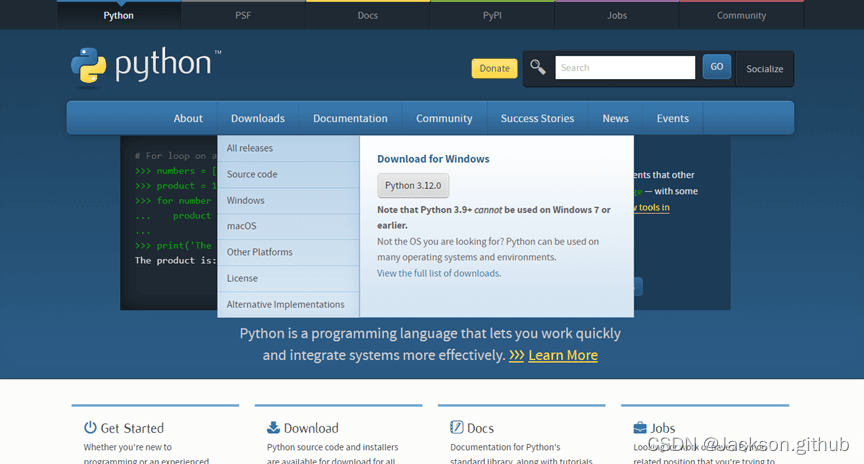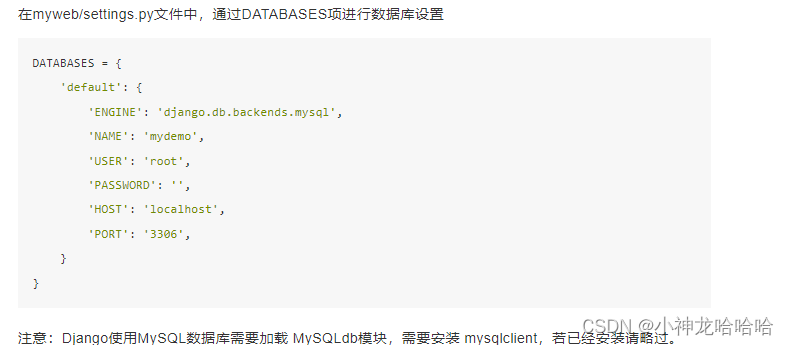Pygal可用来生成可缩放的矢量图形文件,对于需要在尺寸不同的屏幕上显示的图表,这很有用,可以自动缩放,自适应观看者的屏幕
1、Pygal模块安装
pygal的安装这里暂不介绍,大家可参阅《pip和pygal的安装实例好代码教程》
2、Pygal画廊-直方图
模拟掷骰子,分析最后的结果,生成图形
创建die.py筛子类文件:
from random import randint
class Die():
'''扔骰子的类'''
def __init__(self,num_sides=6):
self.num_sides = num_sides # 骰子的面数
def roll(self):
return randint(1,self.num_sides)
创建die_visual.py文件,生成直方图:
from die import Die
import pygal
die = Die()
# 数据集合
results = []
count = 1
for roll_num in iter(lambda *args:die.roll(),None):
results.append(roll_num)
if count >= 1000:
break
count +=1
# 分析结果
frequencies= []
for value in range(1,die.num_sides+1):
frequencie = results.count(value)
frequencies.append(frequencie)
# 对结果进行可视化
hist = pygal.Bar() # 生成实例
hist.title = "Results of rolling one D6 1000 times" # 标题
hist.x_labels = ['1','2','3','4','5','6'] # X轴数值坐标
hist.x_title = "Result" # X轴标题
hist.y_title = "Frequency of Result" # Y轴标题
hist.add('D6',frequencies) # 传入Y轴数据
hist.render_to_file('die_visual.svg') # 文件生成路径,必须为svg格式文件
通过浏览器打开die_visual.svg文件:
3、同时掷两枚骰子
修改die_visual.py文件:
from die import Die
import pygal
die1 = Die()
die2 = Die()
# 数据集合
results = []
for i in range(5000):
result = die1.roll() + die2.roll()
results.append(result)
# 分析结果
frequencies= []
for value in range(2,die1.num_sides+die2.num_sides+1):
frequencie = results.count(value)
frequencies.append(frequencie)
# 对结果进行可视化
hist = pygal.Bar() # 生成实例
hist.title = "Results of rolling one D6 5000 times" # 标题
hist.x_labels = ['2','3','4','5','6','7','8','9','10',11,12] # X轴数值坐标
hist.x_title = "Result" # X轴标题
hist.y_title = "Frequency of Result" # Y轴标题
hist.add('D6+D6',frequencies) # 传入Y轴数据
hist.render_to_file('die_visual.svg') # 文件生成路径,必须为svg格式文件
浏览器浏览图形die_visual.svg:
总结
以上就是本文关于用Pygal绘制直方图代码示例的全部内容,希望对大家有所帮助。感兴趣的朋友可以继续参阅本站其他相关专题,如有不足之处,欢迎留言指出。感谢朋友们对本站的支持!